13インチMacBook Proと15インチMacBookの性能や本体サイズを徹底比較!【2016年モデル】
15インチMacBook Proと13インチMacBook Proを比較
MacBook Pro(Late 2016)はタッチバーなし・ありの13インチモデル、15インチモデルの3つのモデルがありますが、どのモデルを選んだら良いのか悩んでしまいますよね。
タッチバーなしの13インチモデルと15インチモデルを実際に使ってみて感じた点を僕なりにまとめましたので、参考にしていただけたらと思います。

スペックの差
13インチMacBook(Late 2016)タッチバーなし・あり、15インチMacBook Pro(Late 2016)のスペックを比較してみます。いずれもCPUやGPUは下位モデルで比較しています。
| モデル | MacBook Pro 13 Late 2016 タッチバーなし |
MacBook Pro 13 Late 2016 タッチバーあり |
MacBook Pro 15 Late 2016 |
|---|---|---|---|
| ディスプレイ | 13.3インチ 2,560 x 1,600ピクセル 広色域(P3) 500ニトの輝度 |
15.4インチ 2,880 x 1,800ピクセル 広色域(P3) 500ニトの輝度 |
|
| CPU | 2.0GHzデュアルコア Intel Core i5プロセッサ(Skylake-U) |
2.9GHzデュアルコア Intel Core i5プロセッサ(Skylake-U) |
2.6GHzクアッドコア Intel Core i7プロセッサ(Skylake-H) |
| GPU | Intel Iris Graphics 540 ・1台のディスプレイで5,120 x 2,880ピクセル解像度、60Hz、十億色以上対応 ・最大2台のディスプレイで4,096 x 2,304ピクセル解像度、60Hz、十億色以上対応 |
Intel Iris Graphics 550 ・1台のディスプレイで5,120 x 2,880ピクセル解像度、60Hz、十億色以上対応 ・最大2台のディスプレイで4,096 x 2,304ピクセル解像度、60Hz、十億色以上対応 |
Intel Iris Graphics 530 / Radeon Pro 450 2GB GDDR5 ・2台のディスプレイで5,120 x 2,880ピクセル解像度、60Hz、十億色以上対応 ・最大4台のディスプレイで4,096 x 2,304ピクセル解像度、60Hz、十億色以上対応 |
| RAM | 8GB 1,866MHz LPDDR3 |
8GB 2,133MHz LPDDR3 |
16GB 2,133MHz LPDDR3 |
| Touch ID | × | ○ | |
| ワイヤレス | Bluetooth 4.2 802.11ac Wi-Fi |
||
| ポート | Thunderbolt 3 (USB-C)x 2 |
Thunderbolt 3 (USB-C)x 4 |
|
| キーボード | 第2世代のバタフライ構造 | ||
| 高さ 幅 奥行き 重量 |
1.49 cm 30.41 cm 21.24 cm 1.37 kg |
1.55 cm 34.93 cm 24.07 cm 1.83 kg |
|
| カラー | シルバー、スペースグレイ | ||
| 価格(税別) | 148,800円 | 178,800円 | 238,800円 |
13インチモデルはタッチバーの有無で性能が異なっており、CPU、RAM、GPUがタッチバーありモデルの方が高速なモノが採用されています。より性能の高いモノを望むのであれば、タッチバー有無は関係なしに上位モデルを選択した方が良いと言えるでしょう。
下位モデルと比較すると13インチと15インチの価格差9万円と、結構大きくなっています。画面の大きさが大きいだけではなくタッチバー、CPUがクアッドコア、GPUがより強力なディスクリート型を搭載するなど納得のスペックとなっています。
ディスプレイの大きさ
13.3インチディスプレイを搭載している13インチMacBook Pro(左)と15.4インチディスプレイを搭載している15インチMacBook Proを並べてみました。
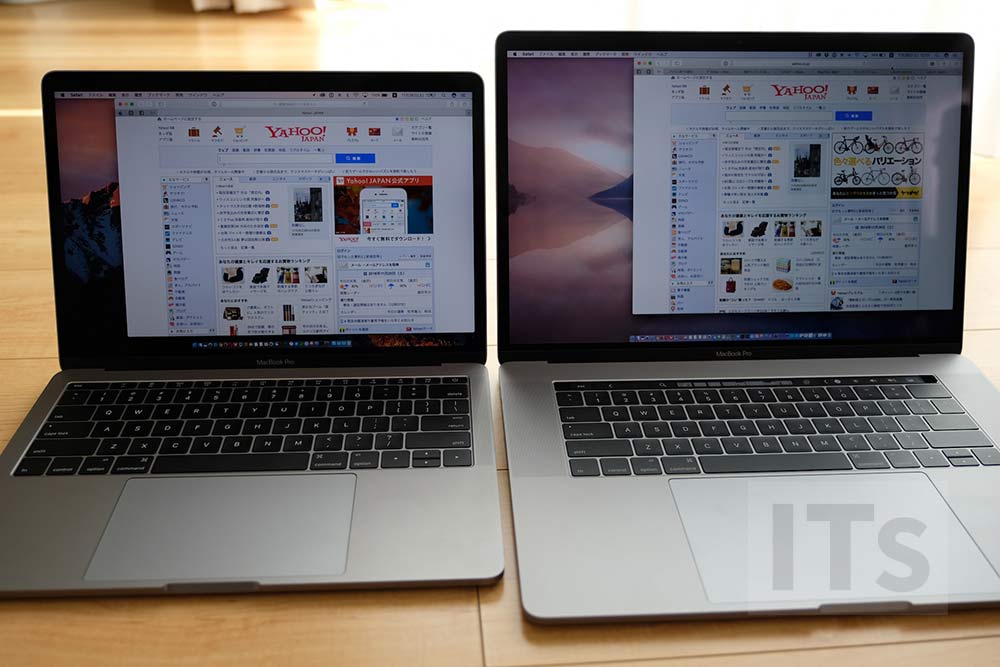
左:13インチMacBook Pro Late 2016、右:15インチMacBook Pro Late 2016
いずれのデフォルト解像度(13インチ:1,440×900、15インチ:1,680×1,050)でヤフーのトップページを表示させていますが、15インチモデルはより広い作業エリアを確保することができます。
13インチモデルでも十分な作業エリアを確保できますが、持ち運ぶ機会が少なく自宅メインで使うという方は迷わず15インチモデルを選択しても良いのかもしれません。
CPU・GPU・SSDの性能
ベンチマーク測定アプリGeekbench 4でCPUの性能を比較してみました。(13インチはタッチバーなしの下位モデル・15インチは2.7GHzクアッドコアIntel Core i7プロセッサ、Radeon Pro 460 4GB GDDR5 の上位モデルでの比較となっています。上記スペック表とバラバラになってしまいすみません。)
シングルコアスコアはほぼ同じですが、15インチのマルチコアスコアについてはさすがクアッドコアを搭載しているだけあり、かなり高速に動作していることが確認できます。
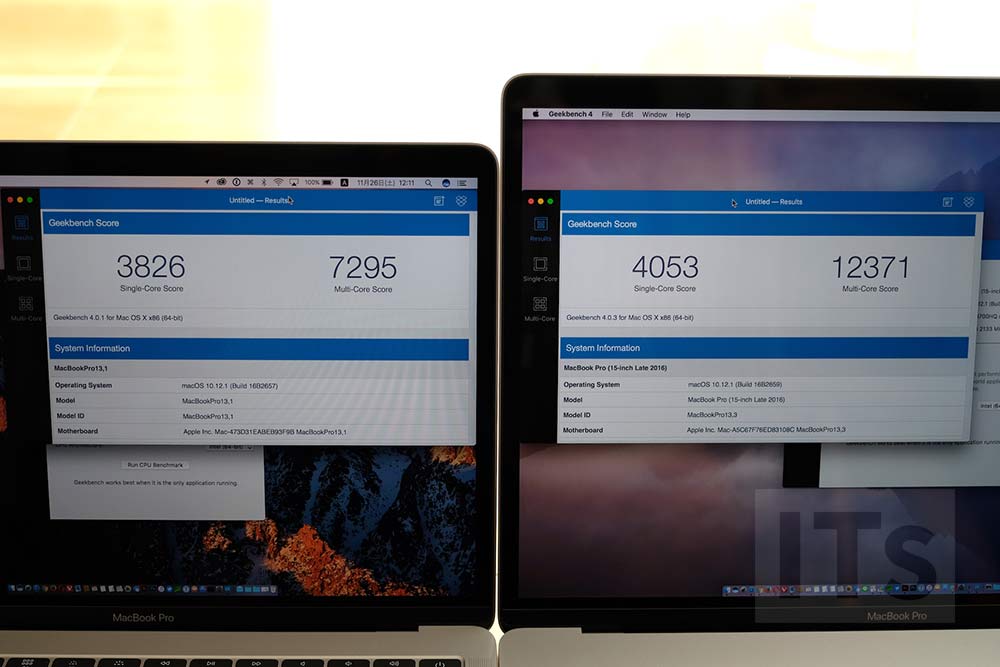
左:13インチMacBook Pro Late 2016、右:15インチMacBook Pro Late 2016
写真・動画の編集、イラストツールをしている方は15インチモデルの方が速く処理を終えることができるでしょう。ただ、そこまでハードな使い方をしないのであれば13インチモデルのデュアルコアのCPUでもサクサク動いてくれます。
僕は外で13インチMacBook Proを使うことが多いのですが、ブログの更新くらいなら15インチMacBook Proとなんら大差ない動作速度だと思います。AdobeのIllustratorやPhotoshopも使いますが確かに13インチモデルの方が処理は遅いですが、それでもストレスなく使うことができます。
Geekbench 4ではGPU(Open CL)の計測も可能となっていますが、内蔵GPUに関しては13インチタッチバーなし(Intel Iris Graphics 540)、15インチが(Intel Iris Graphics 530)と13インチモデルの方が性能の高いGPUが採用されています。
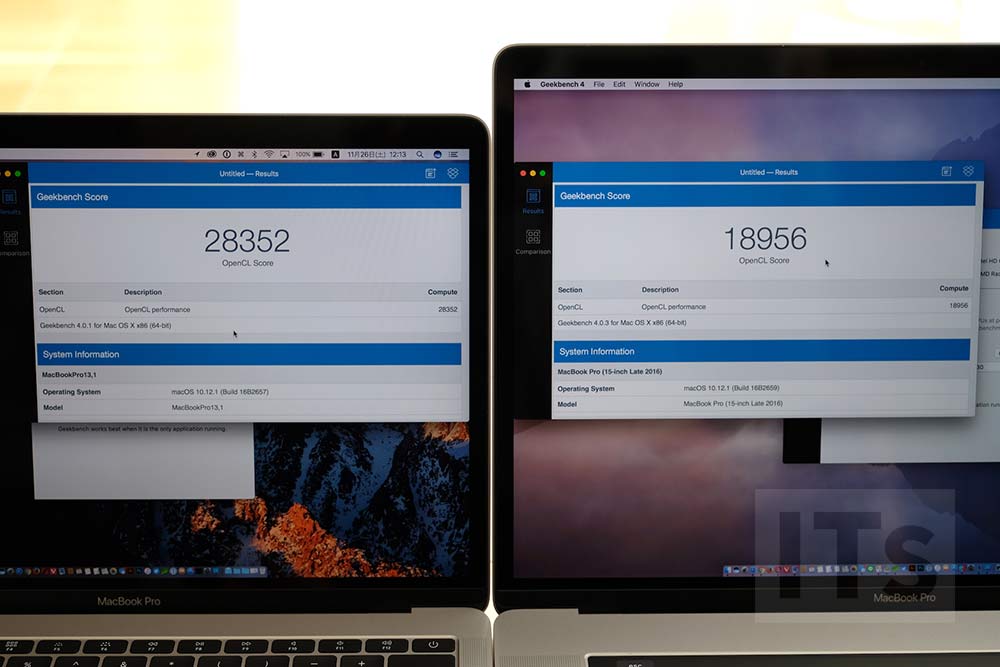
左:13インチMacBook Pro Late 2016、右:15インチMacBook Pro Late 2016
大差で13インチMacBook Proの方がスコアが高くなっています。Intel Iris Graphics 540とIntel Iris Graphics 530の性能差はさほどないと思うのですが、ここまでスコア差が出てしまうのは少し謎ですね。
参考までに15インチMacBook Proで自動切り替えをする外部GPU「Radeon Pro 460 4GB GDDR5(CTOモデル)」の性能も比較してみました。
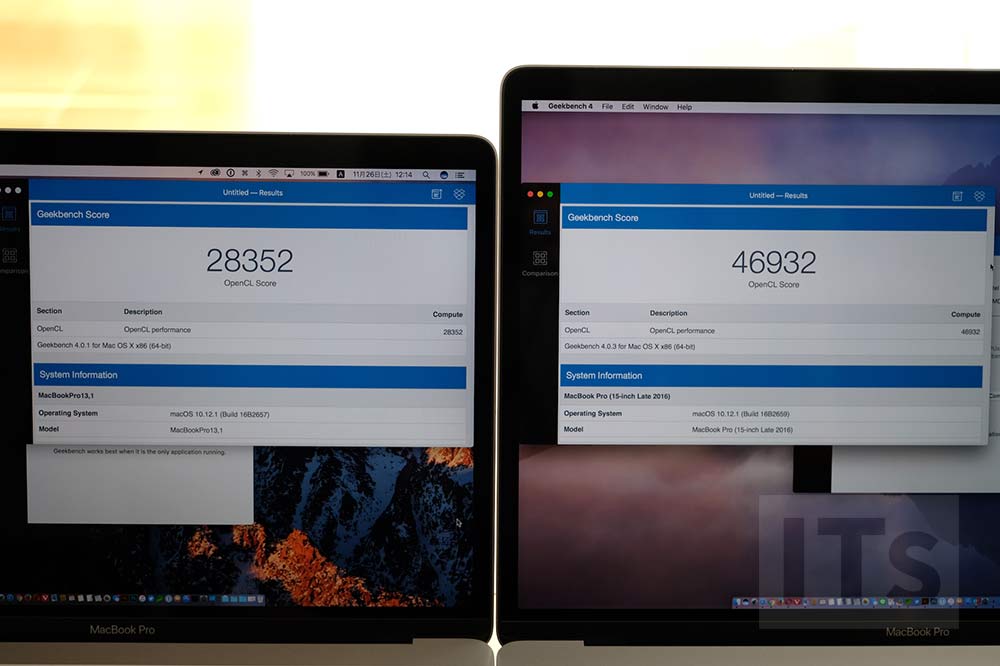
左:13インチMacBook Pro Late 2016、右:15インチMacBook Pro Late 2016
圧倒的な性能差を見せつけてくれる15インチモデルでした。
SSDの性能は読み込み速度はどちらも2GB/sを記録していますが、書き込み速度に関しては13インチが1300MB/s、15インチが1800MB/sという結果になっています。

左:13インチMacBook Pro Late 2016、右:15インチMacBook Pro Late 2016
Novabenchによる総合スコアは13インチが734、15インチが1143となっています。各スコアを見てみても15インチMacBook Proの方がすべての性能において高くなっていることがわかります。
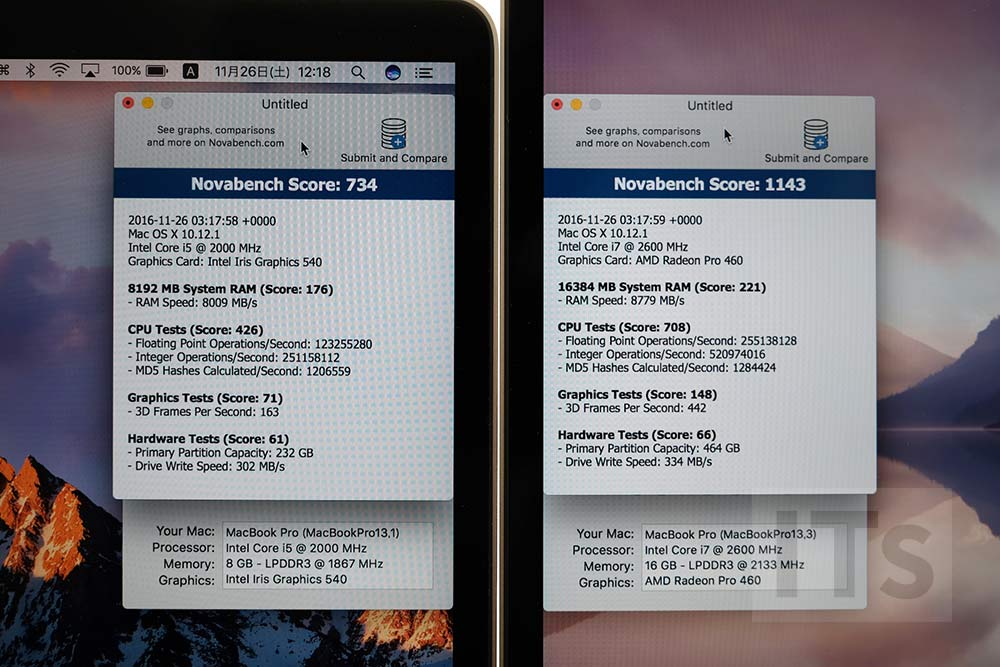
左:13インチMacBook Pro Late 2016、右:15インチMacBook Pro Late 2016
電源を入れて起動するまでの時間を比較しました。
- 12インチMacBook:33.39秒(参考)
- 13インチMacBook Pro:20.57秒
- 15インチMacBook Pro:22.29秒
Adobe Illustrator CCを起動して開くまでの時間を比較しました。200MBのファイルを開きました。
- 12インチMacBook:32.18秒(参考)
- 13インチMacBook Pro:24.59秒
- 15インチMacBook Pro:29.92秒
2回目。
- 12インチMacBook:25.16秒(参考)
- 13インチMacBook Pro:18.81秒
- 15インチMacBook Pro:22.42秒
なぜか13インチMacBook Proが一番速かったです。ただ、起動の話だけであり実際に使い込んでいくと15インチMacBook Proがサクサクと快適に動きます。
本体サイズの比較
本体サイズを比較していきましょう。上が13インチ、下が15インチとなっており、大きさの差は結構ありますね。


本体左側にあるThunderbolt 3(USB-C)ポートです。本体サイズに合わせて位置が少しだけ違います。

本体右側です。

今回比較している13インチモデルはタッチバーなし版なので3.5mmヘッドフォンジャックのポートしかありませんが、タッチバーあり版ならUSB-Cポートが15インチモデルと同じように搭載されています。というか、こちら側のポートの位置は同じなんですね。

本体の厚みは見た目同じに見えますが13インチモデルの方が0.6mmだけ薄くなっています。まあ、ほぼ分からないレベルです。並べてもよく分かりません。

やっぱり13インチMacBook Proはコンパクトにまとまってますね。

旧型モデルからよりブラッシュアップされ、よりスタイリッシュになり個人的にはかなり好きなデザインです。15インチも悪くないんだけどどうしてもキーボード横の空間が無駄に思えてしまう。(画面サイズから仕方ない)
キーボードとトラックパッド
キーボードは両方とも第2世代のバタフライ構造のキーボードが搭載されています。

トラックパッドも同じ感圧式ですが、15インチの方がより大きなサイズになっています。13インチはiPhone7が、15インチはiPhone7 Plusがスッポリと入るくらいの大きさでしょうか。

これだけ巨大なトラックパッドなのに誤操作をすることがほとんどないことが素晴らしいんですよ。一度、このトラックパッドを使ってしまうと旧型のMacBook Proを触った時に、ものすごく使いにくかったです。人間、慣れって怖いもんですね。
で、15インチと13インチ、どっちがいいの?
15インチを選ぶべき人
動画編集、写真編集、イラストツールなどをガッツリ使う人は間違いなく15インチMacBook Proを選びましょう。できることならRadeon Pro 460(4GB GDDR5)のCTO盛り盛りモデルを選択してください。
あと、自宅での使用が多く外部ディスプレイを使わないと断言できる人は画面が大きい15インチMacBook Proを選びましょう。その方が作業効率が高まることは間違いないでしょう。
13インチを選ぶべき人
作業自体がテキストベースの作業が中心でたまに写真の管理をする程度でそこまで処理速度などにこだわりがないのであれば13インチMacBook Proで十分です。
RAMの容量は16GBにした方がより快適だと思いますが、8GBの容量でもキビキビ動いてくれています。8GBモデルを購入して失敗したかなと思っていたのですが実際使ってみると何ら不都合を感じていません。おそらくSSDの速度が向上したことが影響しているのかと思います。
しかも、タッチバーなしモデルでいいと思います。
15インチMacBook Proでタッチバーを使っていますが、正直なところほとんど使わないです。そもそもキーボードを見ないですしトラックパッドがあればそれで事足ります。むしろ音量調節や画面の明るさなどキーボードを見ないといけないというデメリットも….。
外部ディスプレイとの相性は13インチの方が良い
意外に思うかもしれませんが外部ディスプレイを接続する場合は使い方にもよりますが、13インチモデルの方が相性が良いです。
僕は外部ディスプレイは縦に並べて(MacBook Proの後ろに外部ディスプレイ)使うことが多いのですが、15インチモデルだと画面が大きいことからMacBook Proがメインに外部ディスプレイをサブで使うことになりますが、若干視線が下向きになってしまい長時間作業には適していません。(外部ディスプレイをメインにすると視線が上になりすぎる)
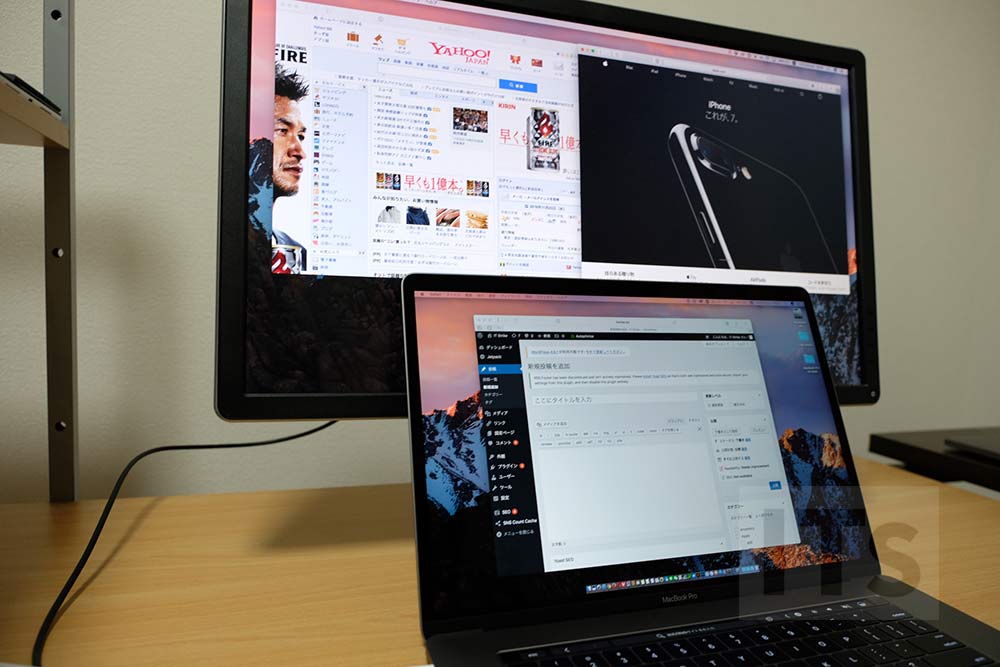
MacBook Pro 15インチと外部ディスプレイを接続した場合
しかし、13インチモデルなら高さが低いので後ろの外部ディスプレイをメインにしてMacBook Proをサブとして使うことができるのです。外部ディスプレイの視線がちょうど中央に来るので非常に作業がしやすいです。
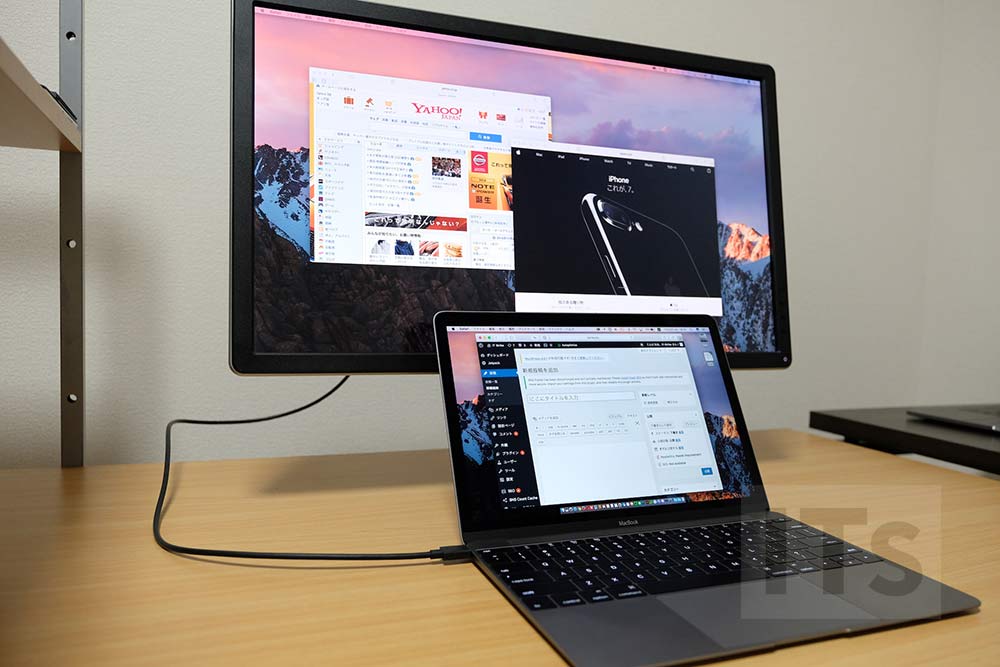
MacBook Pro 13インチと外部ディスプレイを接続した場合
なので、個人的には13インチMacBook Proに外部GPUが搭載されたモデルがあれば最強だったんですけど、バッテリーの駆動時間を考えるとそれは難しいのかな。Surface Bookが13.5インチなのにGPU搭載モデルがあることを考えるとやってできないことはないように思えますが。
でも、僕の使い方(ブログ更新、HPコーディング作業、Adobe Illustrator/Photoshop)なら13インチMacBook Proでも十分に作業はできます。上記画像は4Kディスプレイに出力して使っていましが動作が遅くなって困るということはありませんし、ヌルヌル動きますよ。
もしかしたら、次の機種が出た時には15インチと13インチの2台体制から13インチのみの1台体制に切り替えている可能性もあるのかなと感じています。
12インチMacBookと13インチMacBook Proを比較した記事もあるのでぜひご覧下さい!





